Как отправить электронное письмо всем контактам в Outlook одновременно?
Отправка электронного письма всем вашим контактам в Outlook может быть полезна для объявлений, рассылок или обновлений. Outlook предоставляет способ сделать это, но процесс может быть утомительным, если у вас много контактов. К счастью, функция Smart Recipients из Kutools для Outlook делает этот процесс намного более эффективным и удобным для пользователя. В этом руководстве мы рассмотрим оба метода пошагово.
Отправка электронной почты всем контактам в Outlook одновременно
- Использование встроенных групп контактов Outlook
- Использование функции Smart Recipients из Kutools для Outlook
Отправка электронной почты всем контактам в Outlook одновременно с использованием встроенных групп контактов Outlook
Outlook позволяет отправлять электронную почту всем вашим контактам путем создания Группы контактов (также известной как Список рассылки).
Часть 1: Создание списка рассылки со всеми контактами внутри
1. Перейдите в представление Контакты, нажав на Контакты или Люди в Навигационной панели.
2. Нажмите Главная > Новая группа контактов для создания новой группы контактов.

3. Затем появится диалоговое окно, пожалуйста, дайте имя этому новому списку рассылки, введя слова в текстовое поле Имя. Смотрите скриншот ниже:

4. Нажмите Добавить участников и выберите Из контактов Outlook из выпадающего списка. Смотрите скриншот выше:
5. В диалоговом окне Выбор участников выберите все контакты, а затем нажмите кнопку Участники ->. После этого нажмите кнопку ОК.
Примечания:
(1). Для быстрого выбора всех контактов, пожалуйста, выберите первый контакт и последний, удерживая клавишу Shift одновременно.

(2). Если ваши контакты находятся в нескольких папках контактов, вы можете выбрать другую папку контактов из Адресная книга выпадающего списка и продолжить добавление их в поле Участники .
6. Затем нажмите кнопку Сохранить и закрыть в диалоговом окне Группа контактов.
Часть 2: Отправка электронной почты созданному списку рассылки
Теперь вы можете отправить электронное письмо созданному списку рассылки.
1. Вернитесь в представление Почта, нажав на Почта в Навигационной панели.
2. Нажмите Главная > Новое письмо для создания нового сообщения электронной почты.
3. В окне Сообщение нажмите кнопку Кому. Смотрите скриншот ниже:

4. В Выбрать имена: Контакты диалоговом окне выберите группу контактов со всеми контактами, которые вы создали только что, и нажмите кнопку Кому . И, наконец, нажмите кнопку ОК как показано на скриншоте выше.
Теперь указанная группа контактов со всеми контактами была добавлена в поле Кому, как показано на скриншоте ниже.

5. Составьте ваше письмо и отправьте его.
Ограничение:
Если вы часто добавляете или удаляете контакты, вам нужно обновлять группу вручную.
Демонстрация: отправка электронной почты всем контактам в Outlook одновременно
Отправка электронной почты всем контактам в Outlook одновременно с использованием функции Smart Recipients из Kutools для Outlook
Если вы хотите быстро отправить электронное письмо всем контактам без ручного управления группой, Smart Recipients из Kutools для Outlook является идеальным решением. Это упрощает процесс, отображая все ваши контакты для легкого выбора и поддерживает расширенный поиск и фильтрацию.
Шаг 1. Скачайте и установите Kutools для Outlook
Шаг 2. Откройте письмо, и в окне составления сообщения нажмите Kutools > Smart Recipients.
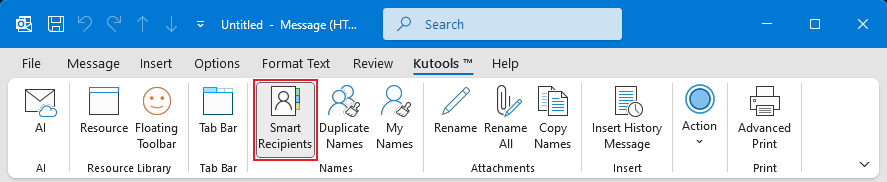
Шаг 3. Нажмите поле Кому, появится диалоговое окно Smart Recipients. Настройте следующим образом:
Выберите Все контакты из выпадающего списка Адресная книга.
Нажмите на любой контакт в списке контактов, нажмите Ctrl + A, чтобы выбрать все контакты.
Нажмите кнопку Кому.
Нажмите ОК.

Теперь все контакты в Outlook были добавлены в поле Кому. После составления письма нажмите кнопку Отправить, чтобы отправить письмо всем контактам.
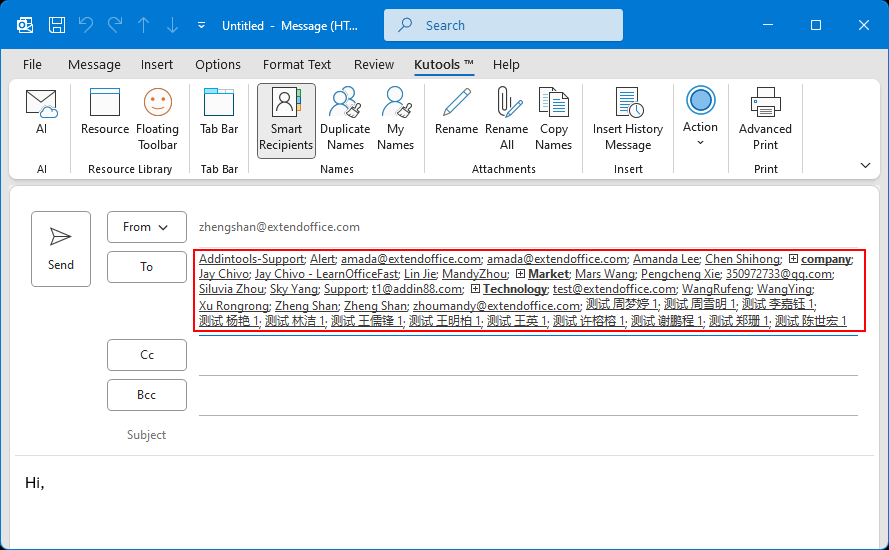
Примечание: Некоторые контакты могут появляться в нескольких группах контактов, вызывая дубликаты в поле Кому. Чтобы быстро удалить эти дубликаты, нажмите Kutools > Удалить дублирующиеся имена.
Преимущества использования Kutools для Outlook
- Однократная операция: Легкий доступ ко всем контактам без ручного группирования.
- Расширенный поиск: Поиск контактов по любому полю, такому как имя, электронная почта или компания.
- Динамические обновления: Не нужно вручную поддерживать списки контактов; данные берутся из ваших существующих учетных записей.
- Гибкие поля: Быстрое назначение контактов в поля Кому, Копия или Скрытая копия с цветовой организацией.
Встроенная функция Группы контактов Outlook предоставляет базовый способ отправки электронных писем всем вашим контактам, но требует ручной настройки и обслуживания. Если вы ищете более быстрое, умное и эффективное решение, функция Smart Recipients из Kutools для Outlook является идеальным инструментом. Она упрощает процесс, экономит время и позволяет лучше управлять получателями.
Лучшие инструменты для повышения продуктивности работы с Office
Срочные новости: бесплатная версия Kutools для Outlook уже доступна!
Оцените обновленный Kutools для Outlook с более чем100 невероятными функциями! Нажмите, чтобы скачать прямо сейчас!
📧 Автоматизация Email: Автоответчик (Доступно для POP и IMAP) / Запланировать отправку писем / Авто Копия/Скрытая копия по правилам при отправке писем / Автоматическое перенаправление (Расширенное правило) / Автоматически добавить приветствие / Авторазделение Email с несколькими получателями на отдельные письма ...
📨 Управление Email: Отозвать письмо / Блокировать вредоносные письма по теме и другим критериям / Удалить дубликаты / Расширенный Поиск / Организовать папки ...
📁 Вложения Pro: Пакетное сохранение / Пакетное открепление / Пакетное сжатие / Автосохранение / Автоматическое отсоединение / Автоматическое сжатие ...
🌟 Волшебство интерфейса: 😊Больше красивых и стильных эмодзи / Напоминание при поступлении важных писем / Свернуть Outlook вместо закрытия ...
👍 Удобные функции одним кликом: Ответить всем с вложениями / Антифишинговая Email / 🕘Показать часовой пояс отправителя ...
👩🏼🤝👩🏻 Контакты и Календарь: Пакетное добавление контактов из выбранных Email / Разделить группу контактов на отдельные / Удалить напоминание о дне рождения ...
Используйте Kutools на вашем языке – поддерживаются Английский, Испанский, Немецкий, Французский, Китайский и более40 других!


🚀 Скачайте все дополнения Office одним кликом
Рекомендуем: Kutools для Office (5-в-1)
Скачайте сразу пять установщиков одним кликом — Kutools для Excel, Outlook, Word, PowerPoint и Office Tab Pro. Нажмите, чтобы скачать прямо сейчас!
- ✅ Все просто: скачайте все пять установочных пакетов одним действием.
- 🚀 Готово для любой задачи Office: Установите нужные дополнения тогда, когда они вам понадобятся.
- 🧰 Включено: Kutools для Excel / Kutools для Outlook / Kutools для Word / Office Tab Pro / Kutools для PowerPoint
